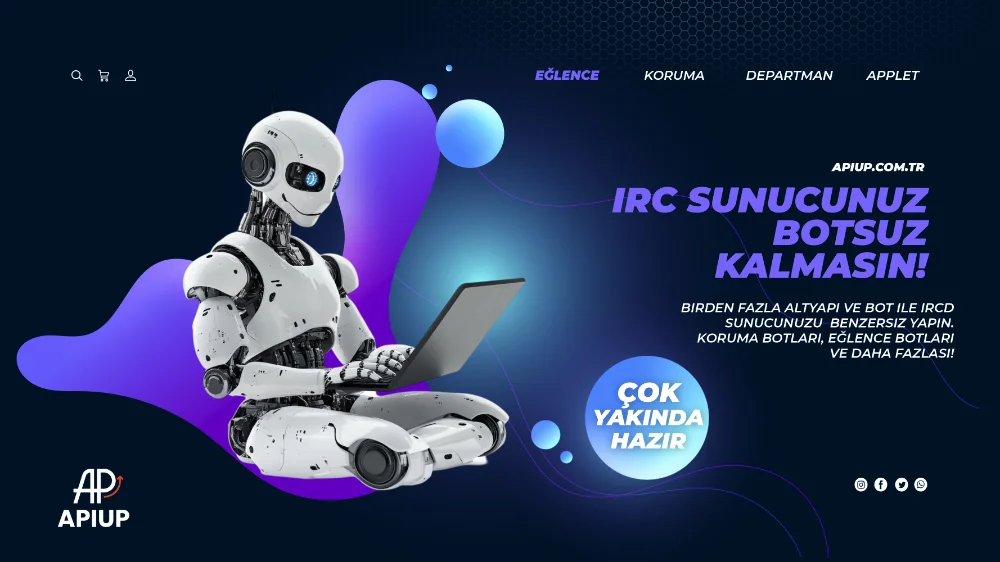1. Kısa Yol Tuşları ile Hızınızı Artırın
VS Code, gelişmiş kısa yol tuşları ile çalışma hızını inanılmaz derecede artırabilir. Ama çoğu zaman bunları keşfetmek, en iyi sonuçları almak için yeterli olmaz. Örneğin, Ctrl + P tuşları, dosyanızda hızlıca arama yapmanızı sağlar. Bu özellik, büyük projelerde çalışırken zaman kazandırır. Ayrıca, Ctrl + Shift + P ile komut paletini açarak istediğiniz her şeyin listesini görebilirsiniz. İşlerinizi daha hızlı yapmak için, bu kısayolları kullanmayı alışkanlık haline getirin.
2. Entegre Terminal Kullanarak Zaman Kazanın
VS Code’un entegre terminali, dışarıda başka bir terminal penceresi açmanıza gerek kalmadan komutlarınızı doğrudan editor üzerinden çalıştırmanızı sağlar. Bu, terminal ve editör arasında geçiş yapmak zorunda kalmadan tek bir pencerede işlerinizin tümünü yürütebileceğiniz anlamına gelir. Örneğin, Ctrl + ` (backtick) tuşu ile terminali açabilir ve hemen komutları çalıştırmaya başlayabilirsiniz.
3. Snippets ile Kod Yazmayı Hızlandırın
Kod yazarken sıkça kullandığınız yapıları VS Code’a tanıtarak, zaman kazançları elde edebilirsiniz. Snippets, belirli kod parçalarını hızlıca çağırmanızı sağlar. Örneğin, bir fonksiyon şablonu yazmak yerine, sadece kısaltmanızı girerek tüm fonksiyonu hızlıca oluşturabilirsiniz. Kendi özel snippets’lerinizi oluşturmak için, File > Preferences > User Snippets kısmına giderek yeni bir snippet ekleyebilirsiniz.
4. Git Entegrasyonu ile Verimli Takip
VS Code, Git entegrasyonu sayesinde projelerinizi takip etmenizi inanılmaz derecede kolaylaştırır. VS Code’un sol panelinde yer alan Git simgesi, tüm commit geçmişinizi, branch’lerinizi ve hatta remote reposu ile etkileşimde bulunmanızı sağlar. Bu sayede, terminalde git komutları yazmanıza gerek kalmadan sürüm kontrolü yapabilirsiniz.
5. Docker Desteği ile Projelerinizi Kolayca Çalıştırın
VS Code, Docker konteynerleriyle çalışma konusunda güçlü bir desteğe sahiptir. Eğer Docker kullanıyorsanız, VS Code’daki Docker eklentisi sayesinde konteynerleri doğrudan editör üzerinden yönetebilirsiniz. Docker’ı kullanarak geliştirdiğiniz projeleri, herhangi bir bağımlılık sorunuyla uğraşmadan çalıştırabilirsiniz.
6. IntelliSense ile Hatalardan Kaçının
VS Code, yazdığınız koda anında tepki veren bir sistem olan IntelliSense’i sunar. Bu özellik, kod yazarken yanlış yazılmış fonksiyonları veya yanlış kullanılan parametreleri hemen uyarır. IntelliSense’in sağladığı otomatik tamamlama özellikleri sayesinde, daha az hata yaparak daha hızlı kod yazabilirsiniz.
7. Çift Ekran ile Kodunuzu Düzenleyin
Birden fazla dosyayı aynı anda düzenlemek için VS Code’un çift ekran özelliğini kullanabilirsiniz. Ctrl + \ tuşu ile ekranı bölecek ve farklı dosyalarda çalışırken rahatça geçiş yapabileceksiniz. Bu özellik, özellikle büyük projelerde birden fazla dosyayla çalışırken zaman kazandırıcıdır.
8. Workspace Özelliği ile Projelerinizi Düzenleyin
VS Code, birden fazla projeyle çalışırken, her projeyi kendi workspace’inde tutmanızı sağlar. Böylece her proje için özel ayarlar yapabilir, dosya yapısını ve projeye özgü konfigürasyonları kaydedebilirsiniz. Workspace’ler, projeler arasında geçiş yaparken mükemmel bir düzen sağlar.
9. Extensions ile İş Akışınızı Geliştirin
VS Code’un sunduğu uzantılar, iş akışınızı özelleştirmenize olanak tanır. Her türlü yazılım geliştirme sürecini hızlandıracak ve verimliliğinizi artıracak binlerce uzantı bulunmaktadır. Özellikle, kod formatlama, hata ayıklama ve test araçları için birçok uzantıyı kullanabilirsiniz. Extensions menüsüne giderek ihtiyacınız olan tüm uzantıları kolayca bulabilirsiniz.
10. Debugging Özelliği ile Hataları Anında Bulun
VS Code’un debug özelliği, kodunuzda oluşan hataları kolayca bulmanıza yardımcı olur. Breakpoint’ler koyarak kodunuzun adım adım nasıl çalıştığını takip edebilir ve hataları hızlıca çözebilirsiniz. Debugger, hata ayıklama sürecini çok daha hızlı ve verimli hale getirir.